Cómo recuperar el acceso al disco duro, solucionar el error de no poder abrir el disco duro

En este artículo, te guiaremos sobre cómo recuperar el acceso a tu disco duro cuando falla. ¡Sigamos!
Si ve una X roja en el ícono de volumen en la bandeja del sistema, significa que no puede usar el dispositivo de audio. Incluso aunque el dispositivo de audio no esté deshabilitado, los usuarios aún ven este error al ejecutar el solucionador de problemas de audio . La computadora dirá “El dispositivo de audio de alta definición está instalado”, pero cuando pase el cursor sobre el ícono, dirá “No hay ningún dispositivo de salida de audio instalado”. Este es un problema muy extraño y los usuarios no pueden utilizar ningún tipo de servicio de audio debido a este error.
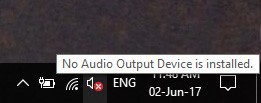
Si ve una X roja en el ícono de sonido, significa que su sistema no está produciendo sonido. Muchos otros usuarios de Windows también se han quejado del mismo problema. Vea cómo arreglar el ícono del altavoz con una X roja que aparece a continuación.
Cómo arreglar el ícono del altavoz con una X roja, la computadora no tiene sonido
Esta pregunta debe haber estado en tu mente desde que perdiste el sonido y encontraste ese temido signo en tu ícono de sonido. Debes saber que existen muchas causas diferentes que pueden provocar el problema. A continuación se indican algunas posibles razones:
Cualquiera que sea la causa del problema, podrás eliminarlo después de aplicar el remedio adecuado.
Hay muchos problemas que un reinicio del sistema puede solucionar. Reiniciar el sistema puede resolver problemas persistentes, incluidos aquellos que afectan al equipo de audio.
Es posible que algunas aplicaciones estén utilizando el servicio de audio que se ha bloqueado, lo que provoca que no se escuchen sonidos del sistema. En otros casos, es posible que el procesador no pueda comunicarse correctamente con el controlador del adaptador de audio. Cuando reinicie el sistema, estos problemas se solucionarán y el ícono rojo desaparecerá.
Paso 1: Presione la tecla Windows + R , luego escriba regedit y presione Enter para abrir el Editor del Registro .
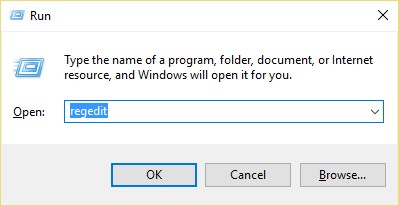
Paso 2: navegue hasta la siguiente clave de registro:
Equipo\HKEY_LOCAL_MACHINE\SOFTWARE\Microsoft\Windows\Versión actual\MMDevices
Paso 3: Haga clic en MMDevices y luego seleccione Permisos.
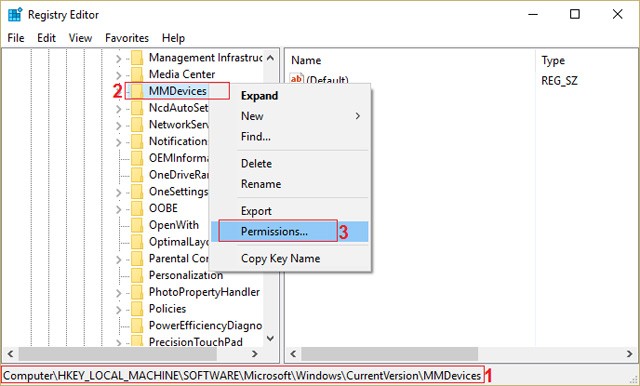
Paso 4: En la ventana Permisos, seleccione Control total para SISTEMA, Administrador y usuario.
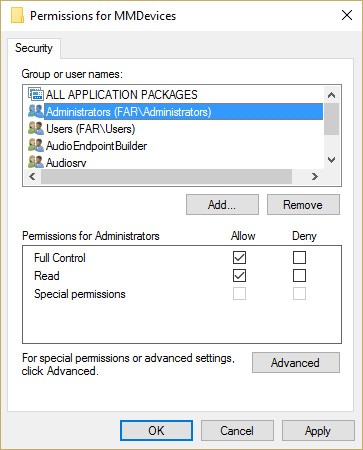
Paso 5: Haga clic en Aplicar y luego en Aceptar para guardar la configuración.
Paso 6: Ahora navegue nuevamente hasta la siguiente clave de registro:
Equipo\HKEY_LOCAL_MACHINE\SOFTWARE\Microsoft\Windows\Versión actual\MMDevices\Audio
Paso 7: Continúe con los pasos 4 y 5 para controlar todos los administradores, usuarios y SISTEMA.
Paso 8: Cierre el Editor del Registro y reinicie su computadora. Este método arreglará el ícono del altavoz con una X roja en Windows 10, pero si esto no soluciona el problema, pase al siguiente método.
Paso 1: Presione la tecla Windows + R , luego escriba msc y presione Enter .
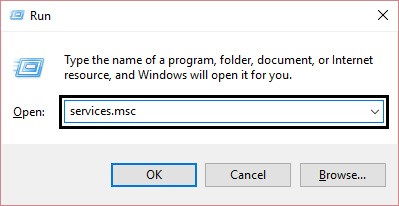
Paso 2: desplácese hacia abajo hasta encontrar Windows Audio , haga clic derecho y seleccione Propiedades.
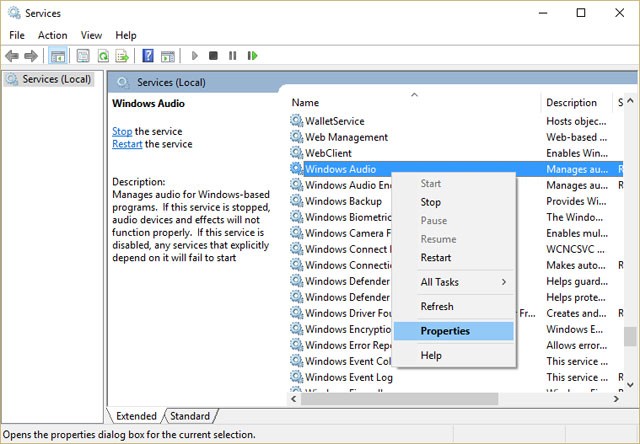
Paso 3: asegúrese de que el servicio esté ejecutándose haciendo clic en Inicio y luego configurando el Tipo de inicio en Automático .
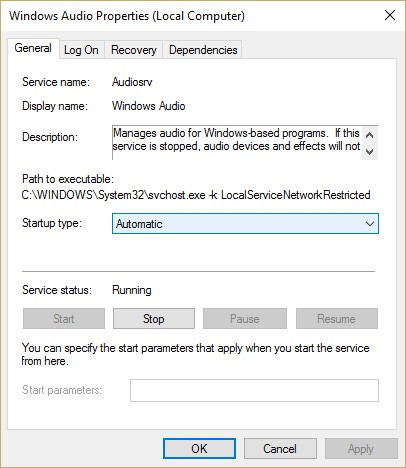
Paso 4: Haga clic en Aplicar y Aceptar .
Paso 5: Siga los mismos pasos para el servicio Windows Audio Endpoint Builder.
Paso 6: Cierre todos los programas y reinicie su computadora para guardar los cambios.
Paso 1: Presione la tecla Windows + R, luego escriba msc y presione Enter para abrir el Administrador de dispositivos .
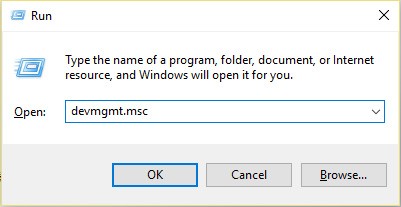
Paso 2: Expande la sección Controladores de sonido, video y juegos y haz clic derecho en Dispositivo de audio , luego selecciona Habilitar (si ya está habilitado, omite este paso).
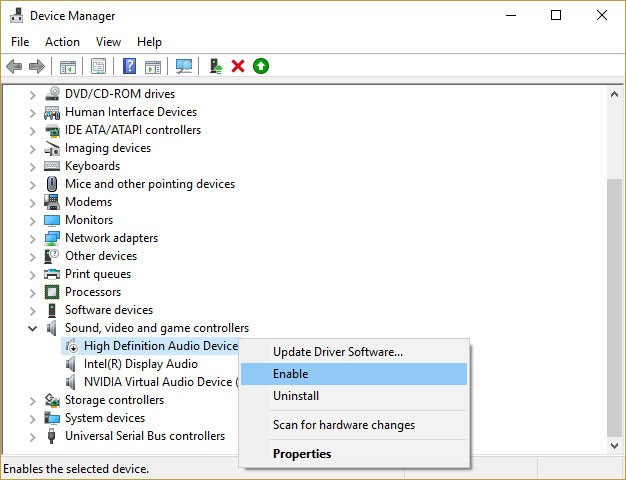
Si el dispositivo de audio ya está habilitado, haga clic con el botón derecho en Dispositivo de audio y seleccione Actualizar software del controlador.
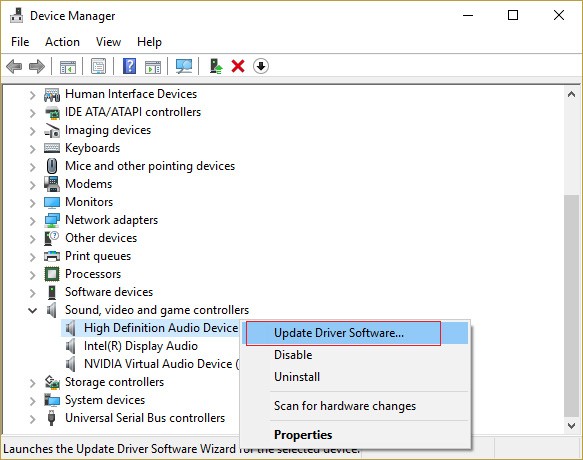
Paso 3: Ahora seleccione “ Buscar automáticamente software de controlador actualizado ” y finalice el proceso.
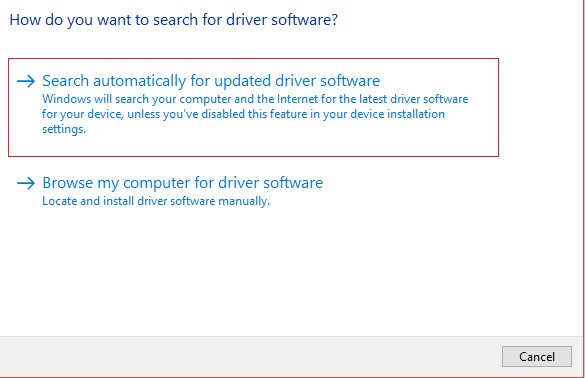
Paso 4: Si no puede actualizar la tarjeta gráfica, seleccione Actualizar software del controlador .
Paso 5: Esta vez seleccione "Buscar software de controlador en mi computadora" .
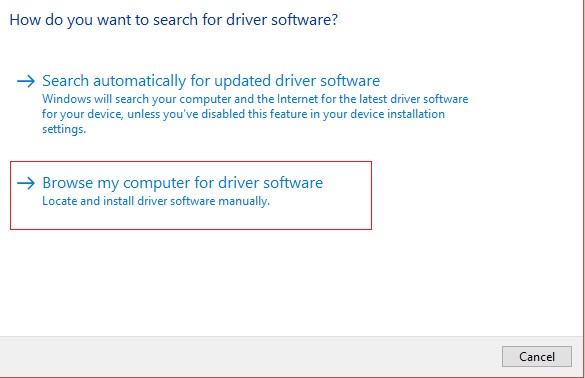
Paso 6: A continuación, seleccione " Permitirme elegir de una lista de controladores de dispositivos en mi computadora".
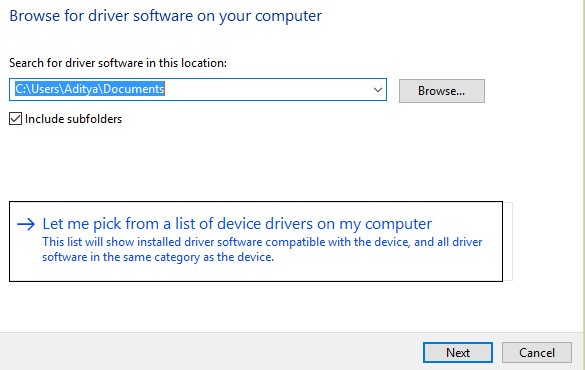
Paso 7: Seleccione el controlador apropiado de la lista y haga clic en Siguiente .
Paso 8: Espere a que se complete el proceso y reinicie su computadora.
Paso 9: Si no encuentra el controlador adecuado, vaya al sitio web del fabricante y descargue el controlador más reciente.
Paso 1: Presione la tecla Windows + X y seleccione Panel de control .
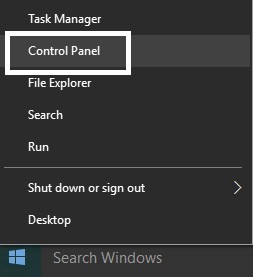
Paso 2: haga clic en Desinstalar un programa y luego busque Realtek High Definition Audio Driver .

Paso 3: Haz clic derecho sobre él y selecciona Desinstalar .
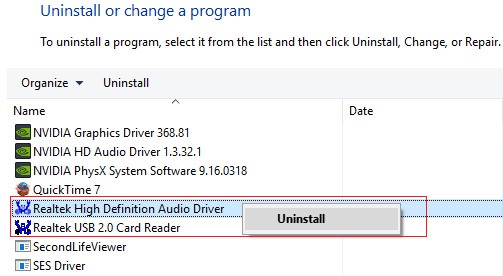
Paso 4: Reinicie su computadora y abra el Administrador de dispositivos .
Paso 5: Haga clic en Acción y luego seleccione " Buscar cambios de hardware".
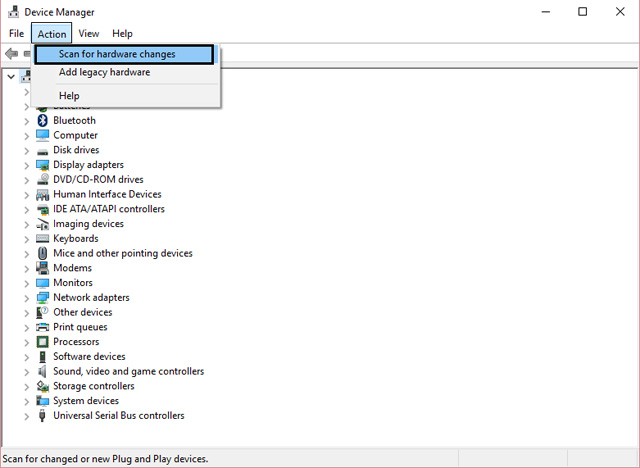
Paso 6: El sistema arreglará automáticamente el error del icono del altavoz con una X roja.
Si todos los métodos anteriores no funcionan, pruebe este método para corregir el error del ícono de altavoz con una cruz roja .
En este artículo, te guiaremos sobre cómo recuperar el acceso a tu disco duro cuando falla. ¡Sigamos!
A primera vista, los AirPods parecen iguales a cualquier otro auricular inalámbrico. Pero todo cambió cuando se descubrieron algunas características poco conocidas.
Apple ha presentado iOS 26, una importante actualización con un nuevo diseño de vidrio esmerilado, experiencias más inteligentes y mejoras en aplicaciones conocidas.
Los estudiantes necesitan un tipo específico de portátil para sus estudios. No solo debe ser lo suficientemente potente como para desempeñarse bien en su especialidad, sino también lo suficientemente compacto y ligero como para llevarlo consigo todo el día.
Agregar una impresora a Windows 10 es sencillo, aunque el proceso para dispositivos con cable será diferente al de los dispositivos inalámbricos.
Como sabes, la RAM es un componente de hardware muy importante en una computadora, ya que actúa como memoria para procesar datos y es el factor que determina la velocidad de una laptop o PC. En el siguiente artículo, WebTech360 te presentará algunas maneras de detectar errores de RAM mediante software en Windows.
Los televisores inteligentes realmente han conquistado el mundo. Con tantas funciones excelentes y conectividad a Internet, la tecnología ha cambiado la forma en que vemos televisión.
Los refrigeradores son electrodomésticos familiares en los hogares. Los refrigeradores suelen tener 2 compartimentos, el compartimento frío es espacioso y tiene una luz que se enciende automáticamente cada vez que el usuario lo abre, mientras que el compartimento congelador es estrecho y no tiene luz.
Las redes Wi-Fi se ven afectadas por muchos factores más allá de los enrutadores, el ancho de banda y las interferencias, pero existen algunas formas inteligentes de mejorar su red.
Si quieres volver a iOS 16 estable en tu teléfono, aquí tienes la guía básica para desinstalar iOS 17 y pasar de iOS 17 a 16.
El yogur es un alimento maravilloso. ¿Es bueno comer yogur todos los días? Si comes yogur todos los días, ¿cómo cambiará tu cuerpo? ¡Descubrámoslo juntos!
Este artículo analiza los tipos de arroz más nutritivos y cómo maximizar los beneficios para la salud del arroz que elija.
Establecer un horario de sueño y una rutina para la hora de acostarse, cambiar el despertador y ajustar la dieta son algunas de las medidas que pueden ayudarle a dormir mejor y despertarse a tiempo por la mañana.
¡Alquiler por favor! Landlord Sim es un juego de simulación para dispositivos móviles iOS y Android. Jugarás como propietario de un complejo de apartamentos y comenzarás a alquilar un apartamento con el objetivo de mejorar el interior de tus apartamentos y prepararlos para los inquilinos.
Obtén el código del juego Bathroom Tower Defense de Roblox y canjéalo por emocionantes recompensas. Te ayudarán a mejorar o desbloquear torres con mayor daño.













